утасгүй холболтТохируулах, ашиглахад хурдан бөгөөд хялбар.Гэсэн хэдий ч би болон олон хэрэглэгчид үүнийг олж мэдсэн хэвээр байнаутастай холболтИлүү найдвартай, тогтвортой, тохь тухтай.Заримдаа, таны Wifi холболт ажиллаж байсан ч утастай холболтыг ашиглах үед асуудал гарч болзошгүй.Энэ нь Wifi-аас Ethernet холболтыг илүүд үздэг хэрэглэгчдийн хувьд жинхэнэ төвөг учруулж болзошгүй юм.
Энэ нийтлэлд бид хэлэлцэх болноWindows 10 компьютер болон зөөврийн компьютерууднь乙太сүлжээ ажиллахгүй байнаасуудал.
Би асуудалтай холбоотой бүх үндсэн мэдээллийг өгөх болно, мөнWindows 10 дээр ажиллахгүй байгаа Ethernet-ийг хэрхэн засах вэ.
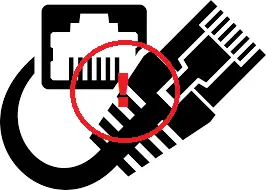
Асуудал: Windows 10 ethernet байхгүй байна
Ethernet холболт дээр ажилладаг хүмүүсийн хувьд асуудал нь ердөө л aгамшиг.乙太net ажиллахгүй байнаашиглах явдал юмхамгийн сүүлийн үеийн шинэчлэлт (жишээ ньWindows 10 Fall Creators Update)ньWindows 10хэрэглэгчдийн дундТүгээмэл асуултууд.
Хамгийн сүүлийн үеийн шинэчлэлтээс эхлэхэд, Интернет байхгүй, хамгаалагдсан 或 wifi байхгүй Асуудал нь бас нийтлэг байдаг бөгөөд эфирnet ажиллахгүй байна.

Танд асуудал гарах үедкомпьютер асууж магадгүйСүлжээасуудал, гэхдээБиш.Асуудал нь100-ын 99 нь байхгүйсүлжээнд.эфирСүлжээ ажиллахгүй байгаа шалтгаан нь ихэвчлэн холбоотой байх магадлалтайкабель, техник хангамж或програм хангамжхолбоотой.Ethernet ажиллахгүй байгаа алдааг засахын тулд та эдгээр дутагдлыг засах хэрэгтэй.би чамайг чиглүүлэх болноэнэ яаж байна.
Windows 10 No Ethernet-ийг хэрхэн засах вэ
таны компьютер дээрЭфир яагаад байдаг вэ?net ажиллахгүй байнаасуулт,Олон шалтгаан байж болно.Эдгээр дээр үндэслэнҮндэслэл, та авах хэрэгтэйүйл ажиллагаа.Эхлээд та оролдох хэрэгтэйИхэнх хэрэглэгчдэд тохиромжтойньБүх нийтийн шийдэл.Хэрэв эдгээр нь сайн ажиллаж байвал та энэ нийтлэлийг үргэлжлүүлэн уншихгүйгээр Ethernet холболтоо ашиглах боломжтой.Хэрэв таны хувьд эдгээр асуудлыг шийдэж чадахгүй бол ethernet ажиллахгүй байгаа асуудлыг шийдэж, холболтыг дахин холбох хүртэл нийтлэлийг үргэлжлүүлэн унших хэрэгтэй.
1. Wifi-г унтраа
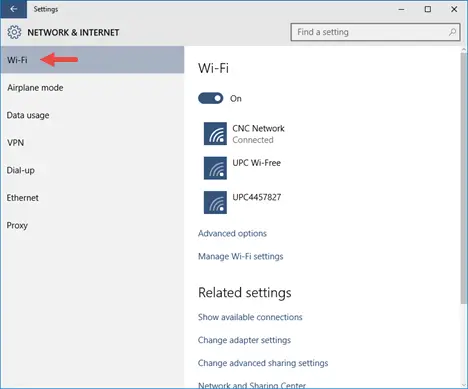
Хэрэв таны Wifi холболт сайн байгаа ч Ethernet холболттой холбоотой асуудал байгаа бол Ethernet ажиллахгүй байгаа асуудлыг засахын тулд Wifi-аа унтраах талаар бодож үзэх хэрэгтэй.Хэрэв Windows аль алинд нь хандах боломжтой бол Ethernet-д хамгийн чухал ач холбогдол өгөх боловч мэдэгдлийн хэсэгт Wi-Fi дүрсийг харуулна.Дүрс дээр хулганы баруун товчийг дараад "Сүлжээ ба интернетийн тохиргоог нээх", Дараа ньдарна уу " Wi-Fi" таб, Дараа нь"унтраах".Энэ нь заль мэхийг хийх ёстой.
2. Ethernet холболтыг идэвхжүүлнэ
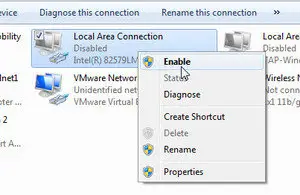
在與 эхний аргаадилхан" Сүлжээ ба интернетийн тохиргоо"хэсэгт Ethernet идэвхжсэн эсэхийг шалгана уу.Зөв сүлжээг олоорой.энэ нь "гэж хэлж магадгүй юм орон нутгийн холболт".如果 нэрний доорэргэх Холбогдоогүй, гуйяХулганы баруун товчийг дарна уудараа нь сонгоно уу идэвхжүүлэх. Холболт хэвийн ажиллаж эхлэхэд хэдэн секунд шаардлагатай байж магадгүй, гэхдээ энэ нь бүх зүйл юм.Энэ нь ethernet ажиллахгүй байгаа асуудлыг шийдэх ёстой.
3. Бусад портуудыг ашиглах

чи ашигладагньбоомтгарч ирэх магадлалтайбуруу ажиллаж, Ethernet-ийг зөв ажиллуулахгүй болно.Шалгалтын хувьд,Кабелийг чиглүүлэгчийн өөр порт руу холбоно уу.Хэрэв таны ethernet холболт үүний дараа ажиллаж эхэлбэл таны портод ямар нэг алдаа байгаа бөгөөд үүнийг дараа нь засах боломжтой.Хэрэв холболт ажиллахгүй байгаа бол порт зүгээр, асуудал өөр газар байна.
4. Өөр кабель ашиглана уу

Хэрэв таны портууд хэвийн байгаа бөгөөд танд ethernet ажиллахгүй байгаа асуудал гарсаар байвалчи ашигладагнькабельямар нэгэн зүйл буруугаар эргэсэн.Үүнийг шалгахын тулд зээлэх эсвэлөөр кабель авчирч ашигла.Хэрэв холболт одоо хэвийн байгаа бол таны өмнө нь ашигласан кабель гэмтэлтэй тул шинэ кабель ашиглах шаардлагатай.Хэрэв холболт ажиллахгүй байгаа бол кабель нь зүгээр, гэхдээ асуудал өөр газар байна.
5. Галт хана эсвэл вирусны эсрэг програм хангамжийг унтраах (түр зуурын)
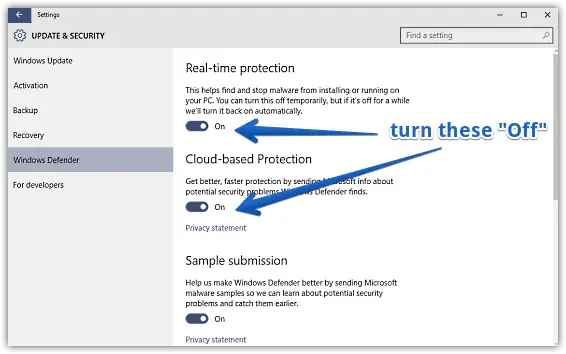
заримдааWindows галт хана, хамгаалагчэсвэл бусадвирусын эсрэгПрограм хангамж нь Ethernet холболтыг блоклодог.Үүнийг шалгахын тулд та хийх хэрэгтэйтүр зуурынтэднийг тавьхаалт, Дараа нь холболт хэвийн байгаа эсэхийг шалгана уу.Хэрэв тийм бол та үүнийг дахин нээж болно在Галт хана болон вирусны эсрэг программ хангамж, холболтыг хаагаагүй эсэхийг шалгана уу.Хэрэв эдгээрийн аль нь ч ethernet ажиллахгүй байвал зүгээр л тавь在болон доош гүйлгэх.
6. Ethernet төхөөрөмжүүдийг идэвхжүүлнэ
Хэрэв та дээр дурдсан бүх нийтлэг шийдлүүдийг туршиж үзсэний дараа асуудал гарсаар байвал ethernet ажиллахгүй байгаа асуудлыг засахын тулд дараах алхмуудыг дагана уу.
Алхам 1: нэгэн зэрэгдоош нь дарWindows + R товчлуурГох дарах "гүйх"харилцах цонх.Үүн дотортөрөл devmgmt.msc , Дараа ньEnter дарна уу.Төхөөрөмжийн менежер нээгдэнэ.

步驟2: -д "Төхөөрөмжийн менежер", өргөжүүлэх" сүлжээний адаптер" ангилал.
步驟3:шалгалтчиний эфирNIC төхөөрөмжийн нэрхажуудХарсан уудоош сумтайнькомпьютерийн дүрс.Энэ нь Ethernet-тэй болохыг харуулж байнаИдэвхгүй болгох.
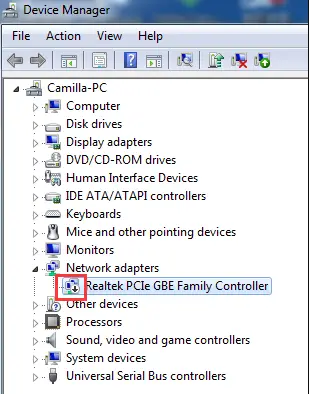
步驟4: -д "Төхөөрөмжийн нэр"Дээд талдДараа нь хулганы баруун товчийг дарна уусонгох"идэвхжүүлэх".
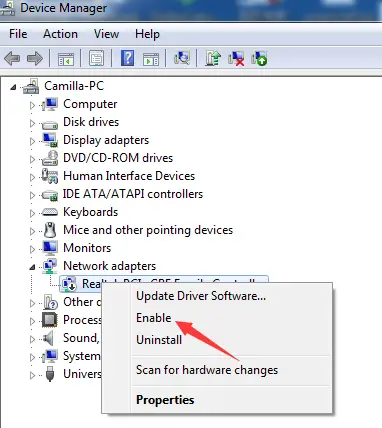
Энэ нь заль мэхийг хийх ёстой.
7. Драйверыг шинэчилнэ үү
Хуучирсан эсвэл эвдэрсэн драйверууд нь ихэвчлэн Ethernet-ийг зөв ажиллуулахад саад болдог.Энэ асуудлыг засахын тулд та төхөөрөмжийн драйверийг шинэчлэх хэрэгтэй.Асуудлыг шийдэхийн тулд дараах алхмуудыг дагана уу.
Алхам 1: нэгэн зэрэг доош нь дарWindows + R товчлуурГох дарах "гүйх"харилцах цонх.Үүн дотортөрөл devmgmt.msc , Дараа ньEnter дарна уу.Төхөөрөмжийн менежер нээгдэнэ.

步驟2: -д "Төхөөрөмжийн менежер", өргөжүүлэх" сүлжээний адаптер" ангилал.
步驟3: хулганы баруун товчийг дарна уу在乙太сүлжээний адаптер(тоног төхөөрөмж)нэрлээд сонгоно уу устгах.
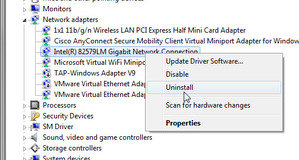
Тэмдэглэл:乙太Сүлжээний адаптер нь Wi-Fi эсвэл утасгүй холболтгүй адаптер юм.
步驟4: Дахин ачааллахбүхий компьютердахин суулгахжолооч.
Энэ нь драйверийг шинэчилж, эцэст нь асуудлыг засах ёстой.Та бас ашиглаж болногуравдагч этгээдийн програм хангамжилүү хялбар аргаДрайверуудыг шинэчлэх.
Дүгнэлт
ethernet ажиллахгүй байнаТийм шүүWindows 10хэрэглэгчдийн дундТүгээмэл асуултууд.Энэ асуудал хэд хэдэн шалтгааны улмаас үүсч болно.эдгээр ньАсуудлыг шийдэхдолоон арга.Та бас зочилж болноэнэ асуудалтай холбоотойMicrosoft-албан ёсныутаснэмэлт тусламж авахыг хүсвэл.


![Windows хувилбарыг хэрхэн харах вэ [маш энгийн]](https://infoacetech.net/wp-content/uploads/2023/06/Windows%E7%89%88%E6%9C%AC%E6%80%8E%E9%BA%BC%E7%9C%8B-180x100.jpg)


